Ehkki see tundub väga lihtne, saab sülearvutitele ja personaalarvutitele printida mitmel viisil. Peale selle võib see olla väga kasulik, eriti sõpradega asjade jagamiseks või isegi arvutis joonistamiseks. Isegi kõige uuemad Windowsi värskendused on selle ülesande hõlpsamini tehtud, olenemata sellest, kas teil on pilditöötlustarkvara või mitte. Parima viisi valimiseks ja valikute teadmiseks oleme koostanud väga täieliku juhendi, kuidas arvutisse printida.
Kui teil on uudishimu, peate tutvuma ainult meie allpool olevate peamiste näpunäidetega.
1. Püügivahendid
Kalapüügivahendid on Windowsi jaoks olnud originaalsed juba aastaid, kuid vähesed inimesed teavad neist. See on väga piinlik, sest see tööriist on parim viis sülearvutile ja arvutisse printimiseks.
Kõik, mida peate tegema, on minna ekraanile, mida soovite hõivata, ja õppida koos klahve "Windows", "Shift" ja "S". See muudab ekraani pisut tumedamaks ja saate soovitud osi printida.
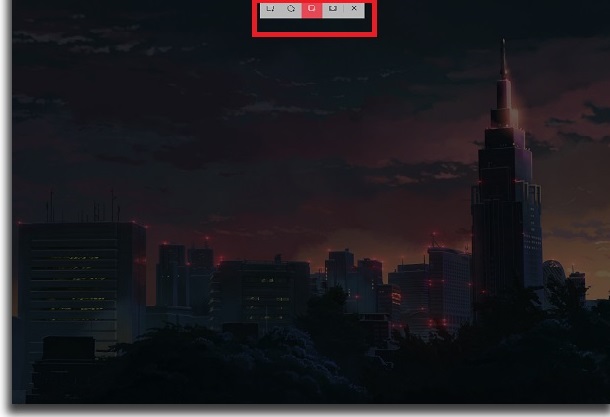
Valige lihtsalt hiirega ja lohistage vastavalt soovile. Saagi kuju on võimalik muuta isegi ringiks või isegi vabakujuliseks, mis annab teile täieliku vabaduse.
Kui olete lõpetanud, salvestatakse väljatrükk Windowsi kausta asemel lõikelauale. Seega on oluline pilt võimalikult kiiresti salvestada.
Selleks saate avada programmi Paint või muud pilditöötlusprogrammid ja vajutada samaaegselt klahve "Ctrl" ja "V". Teatud sõnumsideteenused võimaldavad teil neid kiirklahve kasutada ka otse sõnumite lisamiseks.
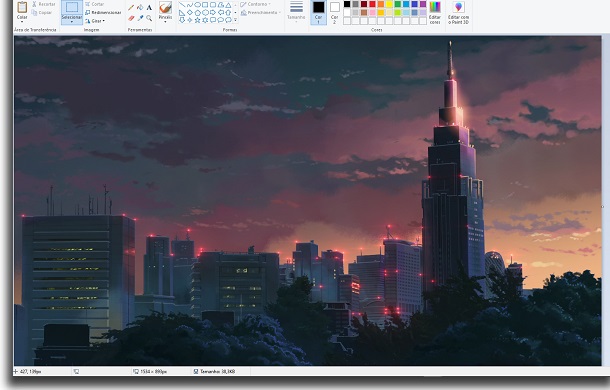
See on võimalik Facebook Messengeri veebiversioonis, Telegrami veebi- ja töölauaversioonides ning isegi avatud e-kirjades. Valige lihtsalt meetod, mis on kõige mõistlikum selle jaoks, mida soovite teha.
2. Printige lõikelauale
Kuna mainisime, et püüdmisriist salvestab teie prindi PC-edastuspiirkonda, tasub mainida kiiremat meetodit, mis teeb sama asja. See sülearvutitele ja personaalarvutitele printimise meetod ei vaja muude tööriistade ega rakenduste kasutamist, vaid ainult klahvivajutusi.
Minge ekraanile, mida soovite teha, ja vajutage lihtsalt nuppu "PrtSc", mis tähendab Print Screen. See prinditakse kohe ja saak on otse lõikelaual.

Sellega tehke lihtsalt seda, mida me eespool mainisime. Kasutage programmi Paint või mõnda muud seda tüüpi arvutiprogrammi ja vajutage pildi l kleepimiseks korraga klahve "Ctrl" ja "V".
Seejärel saate pildiga teha kõike, mida soovite. Muutke seda teatud viisil või lihtsalt salvestage see arvutisse originaalsel viisil.
3. Prindi salvestatakse HD-le
Muidugi ei pruugi te loota ainult ülekandealale. Kuid see salvestab ainult ühe pildi korraga ja peate võib-olla tegema mitu printimist järjest, ilma et oleks aega iga pildi eraldi salvestamiseks.
Sel juhul on kõige parem kasutada otseteid, mis prindivad sülearvutitele ja personaalarvutitele ning salvestavad pildid automaatselt teie HD-le. Otsetee on lihtne, kuna peate minema ainult soovitud ekraanile ja vajutama samal ajal nuppe "Windows" ja "PrtSc".
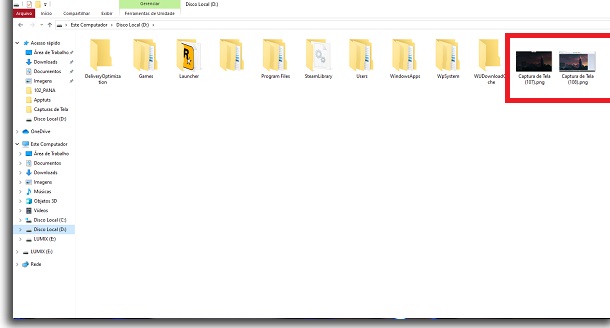
Kaust, kuhu neid pilte salvestatakse, võib olla pisut erinev. Kuid üldiselt leiate selle oma arvuti kaustast "Ekraan", "Pilt" või lihtsalt "Kohalik ketas". Tehke lihtsalt print nii ja vaadake, milline pilt on salvestatud.
Kas teile meeldivad sülearvutitele ja personaalarvutitele printimise näpunäited?
Kas kasutasite meie näpunäiteid sülearvutisse ja arvutisse printimise õppimiseks? Seega ärge unustage jätta oma kommentaarid meile teada oma arvamusest ja kui soovite siin näha muid arvutiõpetusi.
